Win10阻止IE自动跳转EDGE的方法
时间:2025-05-29 14:18:19 376浏览 收藏
在Win10系统中,许多用户仍习惯使用IE浏览器,但有时会遇到IE自动跳转到Edge浏览器的问题。针对这一情况,解决方法如下:首先,打开IE浏览器,点击右上角的齿轮图标,选择“Internet选项”。进入“高级”标签页,找到“浏览”部分,取消勾选“启用第三代浏览器扩展”选项,并保存更改。重启计算机后,IE浏览器将不会自动跳转到Edge浏览器。不过,需要注意的是,某些网站可能仍会自动跳转,只有微软数据库中的特定网页才会受到影响。
Win10系统如何阻止IE浏览器自动切换至Edge浏览器?尽管微软推出了全新的Edge浏览器,但不少老用户仍倾向于使用IE浏览器。然而,在启动IE时,它可能会自动跳转到Edge浏览器,该如何应对呢?下面为大家提供解决方案。
操作步骤如下:
- 首先打开IE浏览器,点击右上角的齿轮图标,选择“Internet选项”;
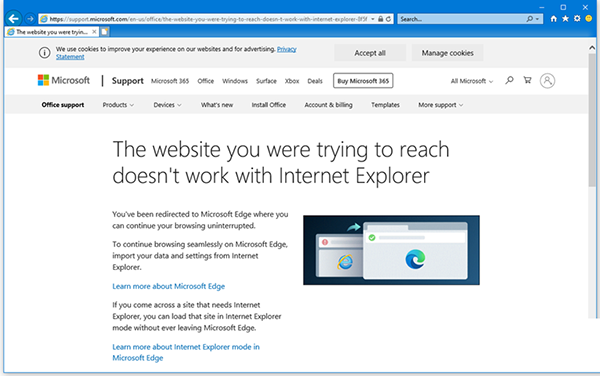
进入“Internet选项”后,切换到“高级”标签页,然后向下滚动找到“浏览”部分;
在“浏览”设置中,找到“启用第三方浏览器扩展”选项,此选项默认处于开启状态,只需取消勾选,然后保存更改即可避免自动跳转现象的发生。
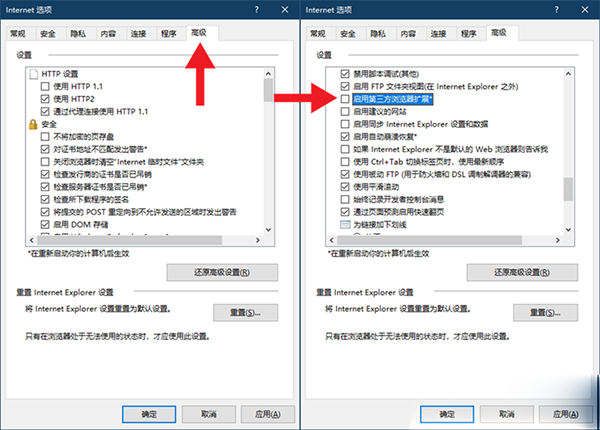
提示:完成上述设置后需重新启动计算机才能使更改生效。在此期间,即使取消了勾选,某些网站可能依旧会自动跳转。此外,并非所有网页都会发生跳转,只有那些被列入微软数据库中的网站才会如此。
以上就是本文的全部内容了,是否有顺利帮助你解决问题?若是能给你带来学习上的帮助,请大家多多支持golang学习网!更多关于文章的相关知识,也可关注golang学习网公众号。
相关阅读
更多>
-
501 收藏
-
501 收藏
-
501 收藏
-
501 收藏
-
501 收藏
最新阅读
更多>
-
414 收藏
-
219 收藏
-
111 收藏
-
130 收藏
-
491 收藏
-
320 收藏
-
403 收藏
-
461 收藏
-
265 收藏
-
210 收藏
-
182 收藏
-
465 收藏
课程推荐
更多>
-

- 前端进阶之JavaScript设计模式
- 设计模式是开发人员在软件开发过程中面临一般问题时的解决方案,代表了最佳的实践。本课程的主打内容包括JS常见设计模式以及具体应用场景,打造一站式知识长龙服务,适合有JS基础的同学学习。
- 立即学习 543次学习
-

- GO语言核心编程课程
- 本课程采用真实案例,全面具体可落地,从理论到实践,一步一步将GO核心编程技术、编程思想、底层实现融会贯通,使学习者贴近时代脉搏,做IT互联网时代的弄潮儿。
- 立即学习 516次学习
-

- 简单聊聊mysql8与网络通信
- 如有问题加微信:Le-studyg;在课程中,我们将首先介绍MySQL8的新特性,包括性能优化、安全增强、新数据类型等,帮助学生快速熟悉MySQL8的最新功能。接着,我们将深入解析MySQL的网络通信机制,包括协议、连接管理、数据传输等,让
- 立即学习 500次学习
-

- JavaScript正则表达式基础与实战
- 在任何一门编程语言中,正则表达式,都是一项重要的知识,它提供了高效的字符串匹配与捕获机制,可以极大的简化程序设计。
- 立即学习 487次学习
-

- 从零制作响应式网站—Grid布局
- 本系列教程将展示从零制作一个假想的网络科技公司官网,分为导航,轮播,关于我们,成功案例,服务流程,团队介绍,数据部分,公司动态,底部信息等内容区块。网站整体采用CSSGrid布局,支持响应式,有流畅过渡和展现动画。
- 立即学习 485次学习
